Martwisz się, że masz jakieś złośliwe oprogramowanie lub wirus na komputerze Mac?
Często mówi się, że produkty Apple nie dostają złośliwego oprogramowania lub wirusów.
Nie oznacza to, że komputery Mac nie powinny być używane w kontekście złośliwego oprogramowania i twórców wirusów.
Zauważ, że do pewnego stopnia będziemy mieszać i dopasowywać terminy złośliwe oprogramowanie i wirus, ale w rzeczywistości są to oddzielne koncepcje.
Objawy i diagnoza
Co jakiś czas złośliwe oprogramowanie lub wirus przenosi się na wolność, gdzie istnieje co najmniej ryzyko infekcji, więc podstawowa znajomość bezpieczeństwa jest dobra dla każdego użytkownika Mac.
Oto niektóre z symptomów złośliwego oprogramowania lub wirusów, na które możesz uważać:
- Twój Mac nagle staje się powolny lub lagodny w codziennym użytkowaniu, tak jakby jakieś oprogramowanie działające w tle przeżuwało zasoby;
- W przeglądarce jest nowy pasek narzędzi, którego nie zainstalowałeś.
- Przekonasz się, że wszystkie wyszukiwania internetowe są nieoczekiwanie przekierowywane z Twojej zwykłej wyszukiwarki do jakiejś strony, o której nigdy nie słyszałeś (lub gdy wyniki pojawiają się na stronie, która jest sfałszowana, aby wyglądać jak zwykła wyszukiwarka);
- Wszystkie strony internetowe są pokrywane reklamami – nawet te, w których nie spodziewasz się zobaczyć reklam, takich jak Wikipedia;
- Przechodzenie do ulubionych witryn nie zawsze działa, tak jakby coś losowo przekierowywało cię do stron reklamowych zawierających spam;
- Na pulpicie pojawiają się okna reklamowe, pozornie niezwiązane z żadnym przeglądaniem, które wykonujesz lub z jakimkolwiek uruchomionym programem.
Jeśli pojawi się którykolwiek z tych objawów, nie panikuj: nie muszą one oznaczać, że masz złośliwe oprogramowanie lub infekcję wirusową na komputerze Mac.
Dodatkowo, niektóre legalne aplikacje niestety zaczęły dodawać własne okazjonalne wyskakujące okienka dla innych swoich produktów (chociaż niektórzy ludzie wciąż nazywają te aplikacje adware / złośliwym oprogramowaniem i nie chcą ich mieć w swoim systemie).
Oto jedna rzecz, której zdecydowanie nie powinieneś robić, jeśli uważasz, że Twój komputer Mac jest zainfekowany: nie opisuj tego problemu i zainstaluj pierwszą rzecz, o której twierdzi, że jest w stanie naprawić rzeczy.
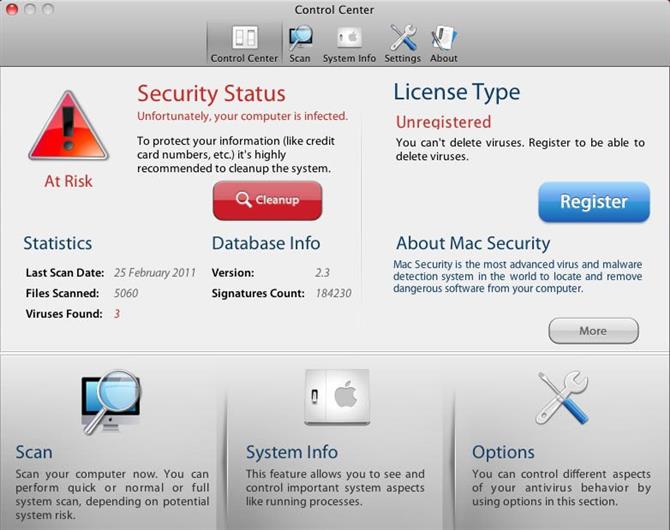
Fałszywe aplikacje antywirusowe, takie jak MacDefender, które trafiły na pierwsze strony gazet kilka lat temu, mogą wyglądać jak część, ale w rzeczywistości są złośliwym oprogramowaniem w przebraniu
W jaki sposób złośliwe oprogramowanie dostaje się do twojego komputera
Zazwyczaj złośliwe oprogramowanie lub wirusy dostają się na komputer na kilka sposobów, jak podano poniżej.
Złośliwe oprogramowanie
Jak wspomniano wcześniej, złośliwe oprogramowanie wygląda jak legalne oprogramowanie, takie jak skaner antywirusowy, który pobierasz w panice po tym, jak uwierzysz, że jesteś zainfekowany.
Tego typu złośliwe oprogramowanie może zostać pobrane przez Ciebie lub może zostać dostarczone pocztą e-mail lub może nawet zostać wysłane za pośrednictwem wiadomości błyskawicznej.
Fałszywe pliki
Czasami złośliwe oprogramowanie lub wirusy mogą być zamaskowane jako plik obrazu, przetwarzanie tekstu lub dokument PDF, który otwierasz albo nie wiedząc, co to jest, lub z ciekawości, aby zobaczyć, co to jest – być może po znalezieniu nowego dziwnego pliku na pulpicie, na przykład
Technika twórcy złośliwego oprogramowania polega tutaj po prostu na podaniu złośliwemu fałszywemu rozszerzeniu pliku.
Złośliwe pliki zawierające złośliwe oprogramowanie
Złośliwe oprogramowanie dostaje się do systemu przez lukę lub lukę bezpieczeństwa w przeglądarce lub innym oprogramowaniu, takim jak edytor tekstu lub przeglądarka plików PDF;
Fałszywe aktualizacje lub narzędzia systemowe
Szkodnik wygląda jak uzasadniona aktualizacja.
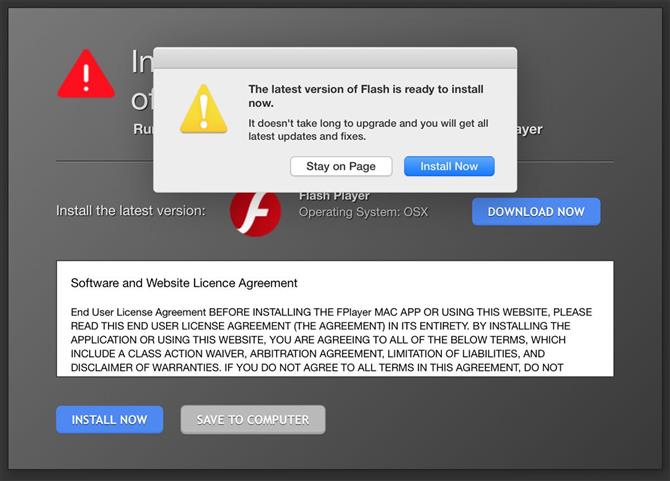
Takie fałszywe aktualizacje mogą wyglądać dość przekonująco, ale chcą tylko dostarczyć złośliwe oprogramowanie na Twój komputer!
Fałszywa pomoc techniczna
Zadzwoniłeś do nas z Apple lub Microsoftu i powiedzieli ci, że wierzyli, że twój komputer jest zainfekowany, więc poprowadzi Cię przez kilka kroków, aby cofnąć szkody – cały czas wprowadzając własne złośliwe oprogramowanie, oczywiście
Wbudowana ochrona
Od kilku lat Apple oferuje niewidoczną ochronę przed złośliwym oprogramowaniem i wirusami w tle:
Plik Kwarantanna / Gatekeeper
Jeśli spróbujesz otworzyć pobraną aplikację – bez względu na to, jak ją otrzymasz – otrzymasz ostrzeżenie informujące, skąd pochodzi plik i otrzymasz informację o pobraniu.
Jeśli aplikacja nie jest podpisana cyfrowo przez jej twórcę, co wymaga podpisu dostarczonego przez Apple, zostanie zablokowana możliwość jego otwarcia.
Xprotect
Połączony z kwarantanną plików to skaner, który po pierwszym otwarciu pobranych plików sprawdza je pod kątem znanego szkodliwego oprogramowania lub wirusów.
Xprotect w szczególności był bardzo skuteczny w powstrzymywaniu rozprzestrzeniania szkodliwego oprogramowania Mac, zanim jeszcze może się zacząć, i jest kolejnym powodem, dla którego infekcje malware lub wirusami na komputerze Mac są rzadkie.
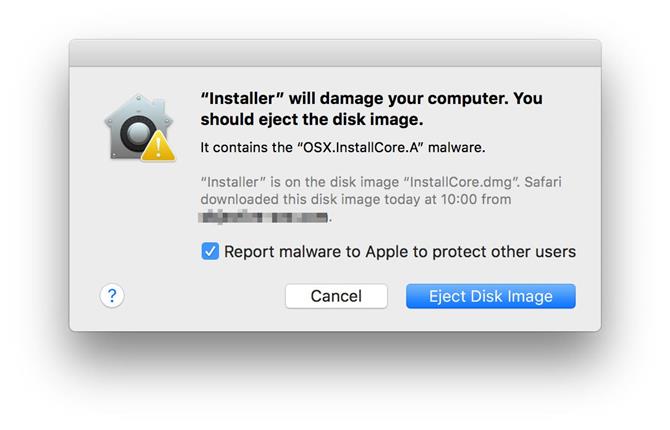
System Xprotect systemu macOS wyświetla ostrzeżenie, gdy pobiera złośliwe oprogramowanie, o którym wie, i dokładnie informuje, co należy zrobić.
Czyszczenie infekcji złośliwym oprogramowaniem lub wirusem
Myślisz, że Twój komputer Mac jest zainfekowany złośliwym oprogramowaniem wirusa?
1. Nigdy więcej haseł
Od tego momentu nie wpisuj żadnych haseł ani danych logowania na wypadek, gdyby ukryty keylogger był uruchomiony.
Uważaj, że wiele złośliwych programów lub wirusów wykorzystujących keylogger również okresowo potajemnie robi zrzuty ekranu, więc bądź ostrożny, aby nie ujawniać żadnych haseł, kopiując i wklejając dokument, na przykład, lub klikając pole Pokaż hasło, które czasami pojawia się w oknach dialogowych.
2. Zachowaj (głównie) offline
W miarę możliwości od tego momentu powinieneś spróbować wyłączyć swoje połączenie internetowe, klikając ikonę Wi-Fi w menu z powrotem i wybierając Wyłącz Wi-Fi, lub odłącz kabel Ethernet, jeśli korzystasz z połączenia przewodowego
Jeśli to możliwe, pozostaw połączenie internetowe wyłączone, dopóki nie upewnisz się, że infekcja została oczyszczona.
3. Monitor aktywności
Jeśli wiesz, że zainstalowałeś jakieś złośliwe oprogramowanie – takie jak podejrzana aktualizacja lub aplikacja, która udaje, że jest czymś innym – zanotuj jej nazwę, a następnie zamknij aplikację, stukając w Cmd + Q lub klikając
Otwórz Monitor aktywności, który znajdziesz w folderze Narzędzia na liście Aplikacje.
Jednak większość autorów złośliwego oprogramowania jest do tego mądra i zaciemni ich kod, tak aby używał nieoczywistych nazw, co sprawia, że prawie niemożliwe jest ich odsłonięcie.
4. Zamknij i przywróć
Jeśli możesz, natychmiast wyłącz komputer Mac i przywróć go z ostatniej kopii zapasowej, na przykład utworzonej za pomocą Time Machine.
Po przywróceniu kopii zapasowej należy zachować ostrożność przy ponownym uruchamianiu, aby nie podłączać żadnego wymiennego nośnika, takiego jak pamięć USB podłączona wcześniej, gdy komputer był zainfekowany, lub aby otworzyć tę samą podejrzaną wiadomość e-mail, plik lub aplikację.
5. Bitdefender
Jeśli nie możesz przywrócić z kopii zapasowej, otwórz Mac App Store i pobierz bezpłatny skaner antywirusowy Bitdefender.
Po jego pobraniu i zainstalowaniu otwórz aplikację i kliknij przycisk Aktualizuj definicje, a po jej zakończeniu kliknij przycisk Głębokie skanowanie.
6. Dane karty kredytowej
Jeśli uważasz, że Twój komputer Mac został zainfekowany po otwarciu konkretnego pliku lub aplikacji, oczywiście należy go trwale usunąć, umieszczając go w koszu, a następnie opróżniając kosz.
Jeśli w dowolnym momencie przekazałeś pieniądze za złośliwe oprogramowanie – na przykład, jeśli zapłaciłeś za coś, co wyglądało na uzasadnioną aplikację antywirusową, na przykład – skontaktuj się natychmiast z firmą obsługującą kartę kredytową lub bankiem i wyjaśnij sytuację.
7. Wyczyść pamięć podręczną
Ponownie, zakładając, że nie udało się przywrócić z kopii zapasowej i musieli skanować komputer Mac za pomocą Bitdefender, należy również wyczyścić pamięć podręczną przeglądarki.
W Safari można to zrobić, klikając Safari>Wyczyść historię, a następnie wybierz opcję Wszystkie Historia z listy rozwijanej.
W Google Chrome można to zrobić, klikając Chrome>Wyczyść dane przeglądania, a następnie w polu czasu wybierz opcję Cały czas.
8. Opróżnij folder pobierania
Przeciągnij całą partię do Kosza, a następnie opróżnij Kosz.
9. Zmień hasła
Po upewnieniu się, że infekcja została usunięta, zmień wszystkie swoje hasła.
Poinformuj swój bank lub instytucje finansowe o infekcji i zasięgnij porady, jak postępować.
10. Zainstaluj ponownie macOS
Czasami jedynym sposobem, aby upewnić się, że jesteś czysty z infekcji, jest całkowite ponowne zainstalowanie macOS i twoich aplikacji od zera po wyczyszczeniu dysku twardego.







